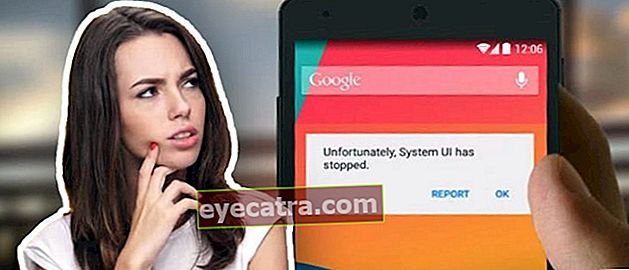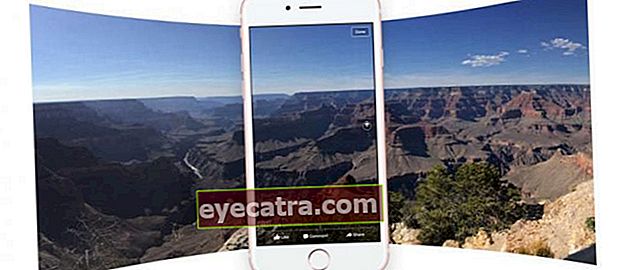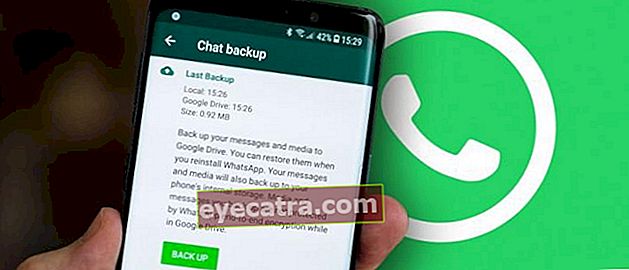7 načinov za shranjevanje podatkovne kvote iPhone z nekaj koraki
Koraki za shranjevanje podatkovne kvote ali internetnega podatkovnega paketa iPhone, da ne bo več potratno, kajne? vso srečo.
Zdaj morajo biti vsi, ki uporabljajo pripomočke, povezani z internetom. To se naredi tako, da lahko dostopate do česar koli, kar vam olajša vsakodnevne zadeve. Če pa podatkovne kvote ne morete shraniti, boste zagotovo zmedeni, ker se bo kvota hitro iztekla.
V tem članku vam bo ApkVenue povedal, kako kako shraniti podatkovno kvoto pravilno v nekaj korakih, tudi na napravi iPhone ali iPad. Ali obstaja pot? Seveda obstaja. Samo poglejte spodaj.
- To so nove funkcije iOS 10, zaradi katerih uporabniki Androida preidejo na iPhone
- Najlažji način za zagon aplikacij iOS v računalniku
- 7 načinov za varčevanje z baterijo iPhone z iOS 10
Kako v nekaj korakih shraniti količino podatkov iPhone
1. Izklopite internetne podatkovne pakete, ko jih ne uporabljate

Ta prva metoda je metoda, ki jo že vsi poznajo, kajne? Vendar z omenjanjem tega ApkVenue samo opozarja, da te zadeve ne pozabite. Torej, če ste v stanju, ki ne potrebuje interneta, morate biti marljivi izklopite internetni podatkovni paket ti ja.
2. Uredite aplikacije, ki ne potrebujejo internetne povezave

Če morate svoj podatkovni paket aktivirati brez ustavljanja, ga lahko uporabite na druge načine, in sicer vi nastavite aplikacijo ki jim ni treba biti povezani v internet. Kako? Sledite spodnjim korakom.
- izberite Nastavitve, nato izberite Celična.
- Pomaknite se navzdol in izberite katero koli aplikacijo, ki je ni treba povezati z internetom, nato pa jo izklopite. Končano!
3. Izklopite lokacijsko storitev

ApkVenue predlaga, da je najbolj obvezna povezava, ki jo izklopite Lokacijske storitve. Tako je, ta ena aplikacija je dovolj za sesanje vaše podatkovne kvote za iPhone, zato morate povezavo izklopiti. Če ga želite uporabiti, ga morate le ponovno aktivirati.
- Kliknite Nastavitve, nato pa glavo Zasebnost.
- izberite Lokacijske storitve, ga izklopite in ko je zaslon pojavno okno , izberite Ugasni. Končano!
4. Izklopite funkcijo osveževanja aplikacije v ozadju

Veš kaj Osvežitev aplikacije v ozadju? Ta funkcija je dodatna funkcija večopravilnost ki je izšel od prisotnosti operacijskega sistema iOS 7. No, ta funkcija ne sesa samo zmogljivosti baterije, temveč tudi podatke. Zato morate to storiti.
- Odprto Nastavitve, nadaljuj z izbiro Splošno.
- izberite Osvežitev aplikacije v ozadju in ga izklopite. Končano!
5. Onemogočite samodejni prenos s podatkovnim paketom.

No, ta metoda je tudi obvezna za vas. Če je ta možnost aktivirana, je jasno, da podatkovne kvote ne boste mogli povečati. Pravzaprav sta bila porabljena le dva tedna, noben pa ni ostal zaradi tega, ker jih ne bi zavestno pojedli nadgradnja.
- Odprto Nastavitve, izberite iTunes & App Store.
- Deaktiviraj Uporabite celične podatke. Končano!
6. Izklopite podatkovno povezavo za iCloud

Ko niste več povezani z WiFi, bo takrat vaš iPhone uporabil vaš internetni podatkovni paket za prenos dokumentov in podatkov. Torej, raje uporabite spodnjo metodo, da jo izklopite podatkovna povezava iCloud.
- Odprto Nastavitve, nadaljujte z vstopom iCloud.
- izberite iCloud Drive in pomaknite se dol, ga izklopite Uporabite celične podatke. Končano!
7. Izklopite WiFi Assist

Če želite prihraniti pri podatkovnem načrtu, ki ga uporabljate, naredite tudi naslednje korake. Ker, če aktivirate WiFi Assist, bo vaš iPhone samodejno vstopil v podatkovni paket, ko bo povezava WiFi šibka.
- Odprto Nastavitvein izberite Celična.
- Pomaknite se navzdol in ga izklopite Pomočnik Wi-Fi. Končano.
Torej, to je 7 načinov za shranjevanje podatkovne kvote za iPhone. Zgornji koraki so pravzaprav enostavni, kajne? Preostane samo vam, kdo ga mora uporabiti. V spodnjem stolpcu s komentarji podajte svoje mnenje.